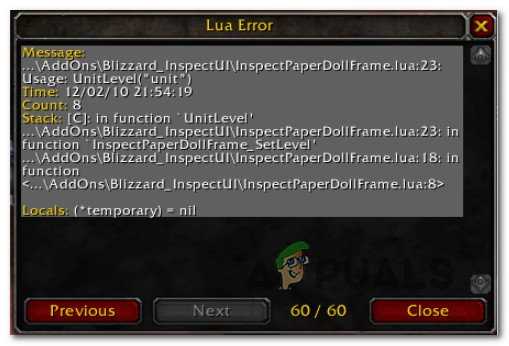
World of Warcraft является одной из самых популярных онлайн-игр, но даже в этой массовой многопользовательской вселенной иногда возникают проблемы. Одной из наиболее распространенных ошибок является ошибка LUA. Эта ошибка может повлиять на игровой процесс и даже привести к зависанию игры. Но не отчаивайтесь! В этой статье мы подробно разберем, как исправить ошибку LUA в World of Warcraft на Windows.
Что такое ошибка LUA?
Ошибка LUA возникает, когда в игре World of Warcraft происходит конфликт сценариев Lua. В результате игра может перестать работать или некорректно функционировать. Ошибка LUA обычно сопровождается сообщением об ошибке, которое указывает на файл и строку, в которой произошла ошибка. Но не волнуйтесь, вам необязательно быть профессиональным разработчиком, чтобы исправить эту ошибку. Следуя нашему подробному гайду, вы сможете легко устранить проблему и вернуться к игре в World of Warcraft с новыми силами.
Шаг 1: Проверьте обновления
Первое, что вы должны сделать, чтобы исправить ошибку LUA в World of Warcraft на Windows, — это проверить, что ваша игра и все необходимые программы и патчи находятся в последней версии. Часто проблемы, связанные с ошибка LUA, могут возникать из-за устаревших версий игры или установленных дополнений. Поэтому рекомендуется регулярно проверять наличие обновлений и устанавливать их при необходимости. Для этого запустите патчер игры и следуйте инструкциям на экране для скачивания и установки всех доступных обновлений.
Шаг 2: Отключите ненужные аддоны
Если ваша игра и все программы находятся в актуальной версии, но ошибка LUA все еще возникает, возможно, проблема связана с установленными аддонами. Аддоны — это дополнительные программы, которые расширяют функциональность игры. Они могут быть полезными, но некоторые аддоны могут вызывать конфликты и ошибки. Рекомендуется временно отключить все аддоны и проверить, исчезает ли ошибка LUA. Если ошибка исчезает, значит, проблема действительно связана с одним или несколькими аддонами. В таком случае переключайтесь на форумы World of Warcraft или сайты аддонов, чтобы найти информацию о возможных обновлениях или исправлениях для этих аддонов.
Следуя этому подробному гайду, вы сможете легко исправить ошибку LUA в World of Warcraft на Windows. Если после всех манипуляций проблема все еще остается актуальной, рекомендуется обратиться в службу поддержки Blizzard, чтобы получить дополнительные инструкции и решить проблему. Не позволяйте ошибке LUA остановить ваше приключение в World of Warcraft — вперед, в бой!
Как исправить ошибку LUA в World of Warcraft на Windows
Ошибки LUA возникают в World of Warcraft, когда игра не может правильно выполнять скрипты на языке программирования LUA. Такие ошибки могут произойти из-за конфликтов между аддонами, устаревших аддонов или несовместимости версий игры и аддонов.
Вот несколько шагов, которые могут помочь исправить ошибку LUA:
- Отключите все аддоны. Перед началом поиска причины ошибки LUA отключите все аддоны в настройках игры. Если ошибка пропадает после этого, значит, один из аддонов вызывает проблему.
- Обновите аддоны. Аддоны могут быть несовместимы с новыми версиями игры. Проверьте все аддоны на наличие обновлений и установите их.
- Удалите устаревшие аддоны. Если вы обнаружили, что у вас есть аддоны, которые не обновлялись уже долгое время, удалите их. Они могут вызывать конфликты и ошибки LUA.
- Проверьте целостность игровых файлов. В лаунчере Blizzard есть возможность проверить целостность файлов игры. Это может помочь исправить ошибки связанные с поврежденными файлами игры.
- Переустановите игру. Если ничего не помогает, попробуйте переустановить игру. Это может быть крайней мерой, но иногда помогает решить проблемы с ошибками LUA.
Надеемся, что эти шаги помогут вам исправить ошибку LUA в игре World of Warcraft и вернуть вам возможность безопасно наслаждаться игровым процессом.
Подготовка к исправлению
Перед тем как приступить к исправлению ошибки LUA в World of Warcraft на Windows, необходимо выполнить несколько предварительных действий.
1. Проверьте актуальность версии игры. Убедитесь, что у вас установлена последняя версия World of Warcraft. Для этого запустите лаунчер игры и обновите клиент до последней доступной версии.
2. Перезапустите компьютер. Иногда простое перезапуск устройства может помочь в исправлении различных проблем, включая ошибки LUA.
3. Выключите все аддоны. Ошибки LUA могут быть связаны с конфликтами аддонов. Перед исправлением ошибки рекомендуется временно отключить все аддоны в настройках игры.
4. Обновите аддоны. Если у вас установлены аддоны, убедитесь, что они обновлены до последних версий. Некоторые старые версии аддонов могут вызывать ошибки LUA.
5. Очистите кэш игры. Временные файлы и кэш игры могут приводить к различным проблемам, включая ошибки LUA. Очистите кэш игры, чтобы избавиться от любых старых файлов, которые могут вызывать ошибки.
После выполнения всех вышеперечисленных действий вы будете готовы приступить к исправлению ошибки LUA в World of Warcraft на Windows.
Проверка обновлений
Для исправления ошибки LUA в World of Warcraft на Windows необходимо проверить наличие доступных обновлений для игры. В некоторых случаях, проблема может быть вызвана устаревшей версией игры, которая требует обновления для нормальной работы.
Чтобы проверить наличие обновлений, следуйте инструкциям ниже:
| Шаг | Действие |
|---|---|
| 1 | Запустите приложение Battle.net, которое используется для запуска и обновления игры. |
| 2 | В разделе «Игры» выберите World of Warcraft из списка установленных игр. |
| 3 | Нажмите на кнопку «Проверить обновления», расположенную рядом с иконкой игры. |
| 4 | Подождите, пока приложение Battle.net проверит наличие обновлений для игры. |
| 5 | Если доступны обновления, следуйте инструкциям приложения Battle.net для их установки. |
| 6 | После установки обновлений, перезапустите World of Warcraft и проверьте, исправилась ли ошибка LUA. |
Если после обновления игры ошибка LUA не исчезла, существуют и другие способы ее исправления. Рекомендуется обратиться за помощью к сообществу игроков World of Warcraft или посетить официальный форум поддержки игры.
Отключение аддонов
- Запустите игру.
- На экране авторизации выберите персонажа и нажмите на кнопку «Addons».
- В окне аддонов выберите «Все отключить».
- Нажмите кнопку «Вход в игру».
После этого все аддоны будут отключены, и вы сможете проверить, исправилась ли проблема. Если проблема исчезла, то скорее всего причиной был один из аддонов. В таком случае, вам следует включать аддоны по одному, пока не обнаружите тот, который вызывает проблему. Если проблема не исчезает или возникает снова после включения аддонов, возможно, она вызвана другими причинами, и вам следует обратиться за помощью к разработчикам игры или к сообществу игроков.
Помните, что отключение аддонов может повлиять на игровой процесс и убрать некоторые дополнительные функции, поэтому будьте осторожны при включении и отключении аддонов.
Переустановка игры
Если исправление ошибок LUA в World of Warcraft на Windows не помогло или вы все равно столкнулись с проблемой, вам может потребоваться переустановить игру. Это может быть полезным в случае, если у вас возникли проблемы с файлами игры или возникают другие технические неполадки, которые не удается разрешить иными способами.
Переустановка игры World of Warcraft не займет много времени, но потребуется подключение к интернету. Перед началом процесса убедитесь, что у вас есть аккаунт Blizzard и учетные данные для входа.
Шаг 1: Удаление игры

Перед тем как переустановить игру, необходимо удалить существующие файлы World of Warcraft.
Для этого выполните следующие шаги:
- Закройте все запущенные приложения, связанные с игрой World of Warcraft.
- Откройте меню «Пуск» и выберите «Панель управления».
- В панели управления выберите «Программы и компоненты» или «Установка и удаление программ».
- Найдите в списке программу World of Warcraft и выберите «Удалить».
- Следуйте инструкциям мастера удаления, чтобы завершить процесс удаления игры.
Шаг 2: Загрузка и установка игры
После удаления игры можно начать процесс загрузки и установки World of Warcraft:
- Откройте веб-браузер и перейдите на официальный сайт Blizzard (https://www.blizzard.com).
- Войдите в свой аккаунт Blizzard или создайте новый, если у вас его еще нет.
- Найдите раздел «Игры» и выберите World of Warcraft.
- Выберите версию игры, которую хотите установить, и нажмите кнопку «Скачать» или «Установить».
- Дождитесь завершения загрузки файлов игры.
- Запустите установщик и следуйте инструкциям на экране для установки игры.
После завершения установки можно запустить игру World of Warcraft и проверить, исправилась ли проблема с ошибками LUA. Если проблема все еще остается, рекомендуется обратиться за помощью в техническую поддержку Blizzard.
Исправление ошибки LUA
Чтобы исправить эту ошибку, вам потребуется выполнить несколько шагов:
| Шаг 1: | Перейдите в папку с установленной игрой World of Warcraft. |
| Шаг 2: | Откройте папку с интерфейсами игры (Interface). |
| Шаг 3: | Внутри папки «Interface» найдите папку «AddOns». |
| Шаг 4: | Очистите содержимое папки «AddOns», переместив все файлы и папки из нее в другое место или удалив их. При этом не нужно удалять саму папку «AddOns». |
| Шаг 5: | Перезапустите игру World of Warcraft и проверьте, исправилась ли ошибка LUA. |
Если после выполнения всех этих шагов игра по-прежнему не запускается или проблема с ошибкой LUA не исчезает, рекомендуется обратиться к службе поддержки игры или обратиться за помощью на форумах или сообществе игры.
Исправление ошибки LUA в World of Warcraft на Windows может быть достаточно простым, и описанные выше шаги помогут вам решить данную проблему без особых трудностей.
Проверка файлов игры
Если у вас возникли проблемы с выполнением игры World of Warcraft из-за ошибок LUA, то важно проверить целостность файлов игры. Это может помочь исправить возможные ошибки в установленной игре и обеспечить ее более стабильное функционирование.
Для проверки файлов игры следуйте этим шагам:
- Запустите лаунчер игры World of Warcraft.
- В верхнем меню выберите раздел «Настройки» и затем «Game Settings».
- Во вкладке «Загрузка» найдите секцию «Проверить исцеление файлов».
- Установите флажок напротив этой опции.
- Нажмите на кнопку «OK», чтобы применить настройки.
После того, как вы сделали это, лаунчер игры World of Warcraft начнет проверку файлов и автоматически загрузит недостающие или поврежденные файлы. В зависимости от скорости интернет-соединения и размера файлов, этот процесс может занять некоторое время.
Проверка файлов игры поможет устранить возможные ошибки LUA и обеспечить более стабильное функционирование игры. После завершения процесса проверки игра должна запуститься без проблем или с меньшим количеством ошибок.
Обновление драйверов
Обновление драйверов на вашем компьютере может помочь устранить ошибку LUA в World of Warcraft и улучшить общую производительность игры. Это особенно важно, если у вас установлена старая версия драйверов или если вы только что установили новую видеокарту или другое оборудование.
Вот несколько простых шагов, которые помогут вам обновить драйверы:
- Перейдите на сайт производителя вашего компьютера или компонента, например, видеокарты или звуковой карты.
- Найдите раздел «Поддержка» или «Скачать драйверы».
- Введите модель вашего компьютера или компонента, чтобы найти соответствующие драйверы для вашей операционной системы.
- Скачайте последнюю версию драйвера и запустите установку. Следуйте инструкциям на экране.
- После установки перезагрузите компьютер, чтобы изменения вступили в силу.
После обновления драйверов проверьте, работает ли World of Warcraft без ошибки LUA. Если проблема остается, попробуйте обновить другие драйверы, такие как звуковая карта или сетевая карта.
Запомните, что регулярное обновление драйверов является важной частью поддержания вашей системы в хорошем состоянии и обеспечивает более стабильную работу игр и программ.
Очистка временных файлов
Для исправления ошибки LUA в World of Warcraft на Windows, иногда может потребоваться очистить временные файлы. Это может помочь устранить возможные конфликты и проблемы, которые могут возникнуть в процессе игры.
Чтобы очистить временные файлы, следуйте этим простым шагам:
- Откройте проводник и перейдите в папку, где установлена игра World of Warcraft. Обычно это папка «Program Files» или «Program Files (x86)».
- В папке с игрой найдите подпапку с названием «Cache» и откройте ее.
- Внутри папки «Cache» найдите все файлы с расширением «.tmp» и удалите их. Удаление временных файлов поможет освободить пространство на жестком диске и может устранить проблемы, вызванные поврежденными или устаревшими временными файлами.
После удаления временных файлов перезапустите игру World of Warcraft и проверьте, исправилась ли ошибка LUA. Если ошибка по-прежнему повторяется, попробуйте выполнить другие рекомендации по исправлению ошибки LUA в World of Warcraft на Windows.

